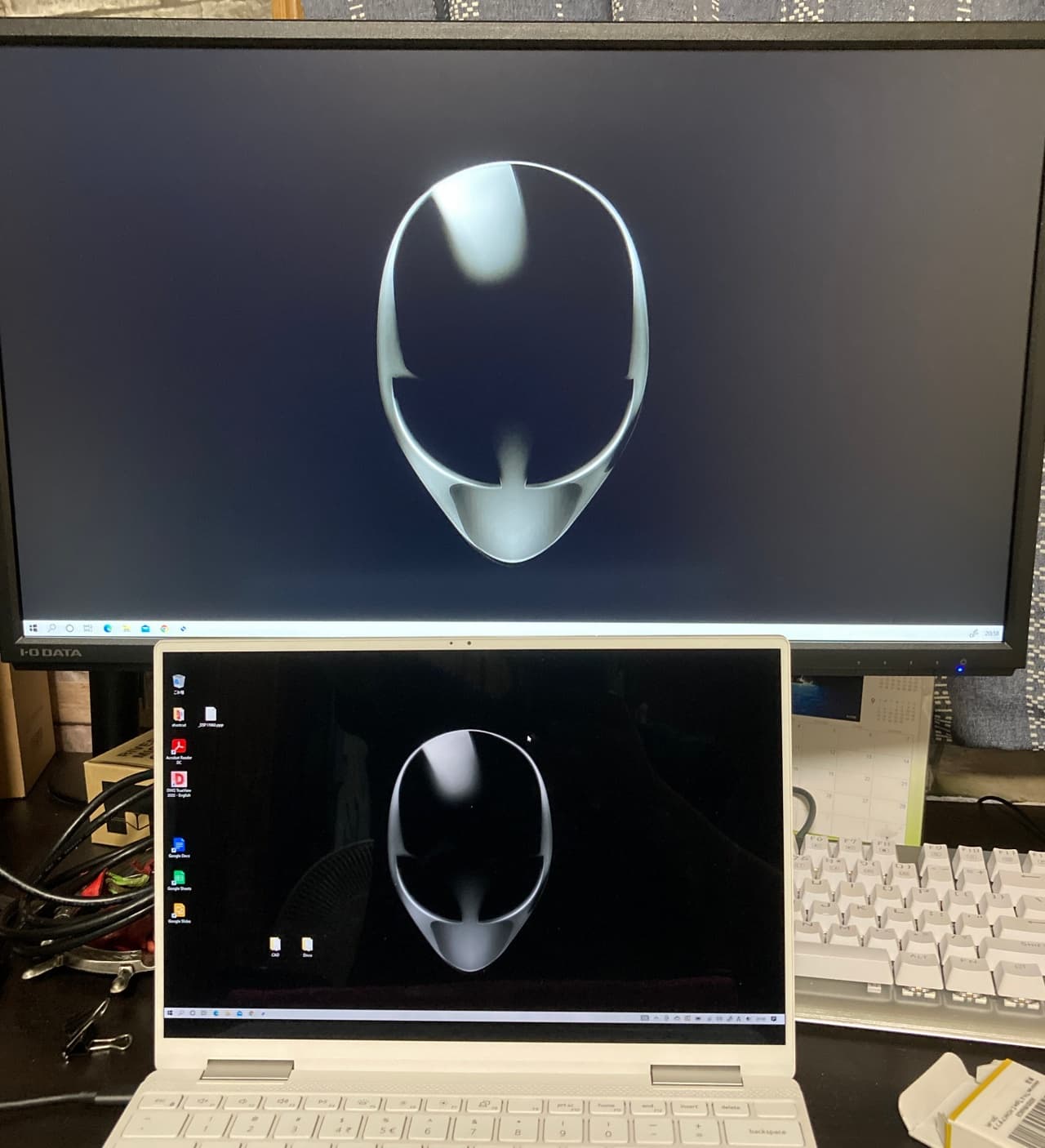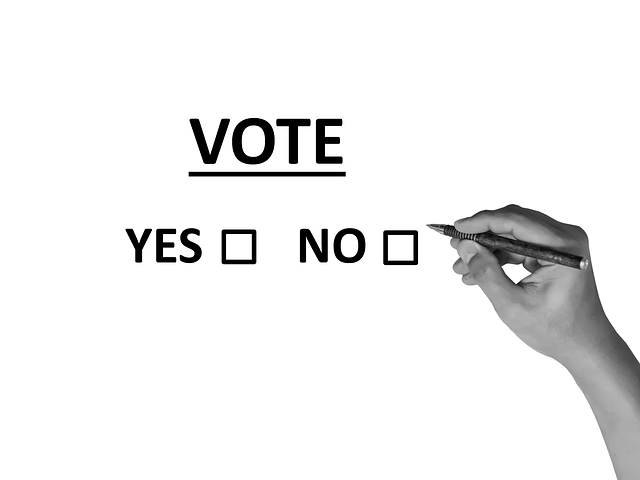デルアンバサダープログラム「XPS 13 2-in-1ノートPC 」の最終章です。
PC本体は先日の3連休にレンタル期間が終了となり「XPS13-2in1」ノートPCを返却致しました。ヤマト運輸の発送状況から確認すると、無事に本部?へ到着したようです。
借用していた期間はちょうど在宅期間であったこともあり、約1か月間使い切った素直な感想を最終章としました。
素直な感想は正直言って、「返却せずに自宅PCとして我家に置いておきたかった!」のが最終感想です。(笑)
ちなみに、Vol.1とVol.2はこちらなのでご興味あれば読んでくれると嬉しい。
【体験】デルアンバサダープログラム「XPS 13 2-in-1ノートPC 」Vol.1
【体験】デルアンバサダープログラムVol.2 初めての「Hulu」を体験してみた!
DELL「XPS13-2in1」ノートの評価点
言葉で説明するのは後にして、生意気にも評価点を付けてみようかと思いました。
点数で評価したほうが「満足度」は良くわかると思ったからです。
評価点と言っても使う側の用途によって、ぜんぜん違うと思います。
私は、今回在宅勤務期間ずっとこの「XPS13-2in1」を使い続けました。
私なりの評価点ですが、100点満点中90点の評価です。
[aside]評価内容はこんな感じ
- デザイン ○
- サイズ ○
- モバイル感覚
- バッテリー ◯
- キーボード △
- 性能 ○
- 付属品 ○
- 液晶 ○
- 欲しい度 ○
- 価格 △
[/aside]
基本的な評価で × は無しです。
惜しい点も個人の好み範囲、あと価格ってスペックが良いので高いのは仕方ない。貧乏人の私的に手が出ないだけでした。(泣)
かなり良い点数だと思いますが、その他使っていて感じたこと等、次に記載します。
XPS13を使って感じたこと
各々の特徴的な所や気がついて点など列記します。
キーボードの感触はどうか?
個人的には少し固めな印象(最近流行っている薄いキーボード)です。
なので、長期間文字を打っていると、とても疲れる。(仕事柄文字を打つ時間が長いことも影響している。)
ただ、この「XPS13-2in1」の用途としてはモバイルなのでそこまで長期間文字を打つ設定にしていないことを考えると妥当かもと納得はしている。
キー配列について、最も感じたのがノートPCの致命傷でしょうが、右隅の矢印キーなどが非常に押しにくい。
上の写真の赤く囲った部分、矢印キーは変換などで押すことが多い。たぶん、キーを詰め込んだ影響だと思いますが、矢印キーの下向きと右向きを良く押し間違えた。
英字キーボード
英字キーボードに慣れていない人には使い勝手は悪いでしょうね
特に「変換キー」JISキーボードなら左上にある半角/全角ボタンで変換できるのに、英字キーボードの場合、「Alt+’」と2つのキーを押す必要がある。これって意外と面倒です。
他にも、「 )や@ 」がキーボードに表示されていても出ない設定になっていることもあるので、それらを自分仕様にする時間と手間が必要。
ただ設定は簡単で「英字キーボード 日本語変換」ってググったらすぐに方法は出てくるので最初に設定すれば後は楽チンです。
面倒な人はこの設定もしないので、そこの慣れが必要と感じました。
動画鑑賞
Huluを見ているとファンがうるさい。
他にも動画(Hulu、YouTube)を長い時間見ていると背面(裏面)がかなり熱くなる。
これはモバイルパソコンの致命傷でもあるがどうにか改善できないか
特にタブレットスタイルで鑑賞していると気になる。
動画鑑賞はとても画面が綺麗です。4Kテレビを見ている感じがするほど。
「XPS13-2in1」を使ったせいもあって、返却後タブレットが欲しくなった。
バッテリーのもち
テレワークでこのPCを使っているのですが、普通に仕事で使っているワープロや表計算を使っているときはバッテリーの減りは非常に少ない。
かなり長期間使っていることが出来るので、使い方によってはバッテリーだけで十分かもと思った。
これだと、AC電源を持ち歩く必要が無いので、とても便利!これこそ、モバイルPCって感じですね。この点非常に良いと思います。
バッテリーのもちⅡ
悪い点は、外部モニターに接続していると、バッテリーの減りが早くなる。
当たり前だけど、自宅で外部モニターに接続する場合はあくまでもセカンド機としてしか使用できないと感じた。
もしくは電源ケーブル挿したままで使うのがベスト。
それにしても最近のノートPCもバッテリーは良くなってきたと実感した。
参考に、外部ディスプレイに接続するにはUSB-CからHDMIへの変換アダプターが必要です。PCを購入しても付属されていません。
この変換アダプターは品質の良くないのが多いですが、Amazonで購入したこの商品は優れものでした。
価格の割に反応も良くて、不具合なしです。USB-CからHDMIへの変換アダプターを探している方は参考にしてください。
ペンの使い方が不明
ペンが付いているのですが反応が悪い。
反応が悪いというか、ペンと画面との感触が微妙なんです。
流石に2年前?だとこんな感じなのでしょうか?この点は、iPadにはかなわないですね!
結局、ペンは一度も使うことが無かった。
簡単に使えるのかなと思ったけど、どのソフトで使えるか?不明だったので使わなかった。
何か簡単に使えるような説明でもあれば使ったかもと思います。
右サイドに磁器がある。
なぜか右サイドに磁器がありますね!もしかしたらペンを付けておくところなのでしょうか?たまたまクリップがくっ付いていたので判明しました。
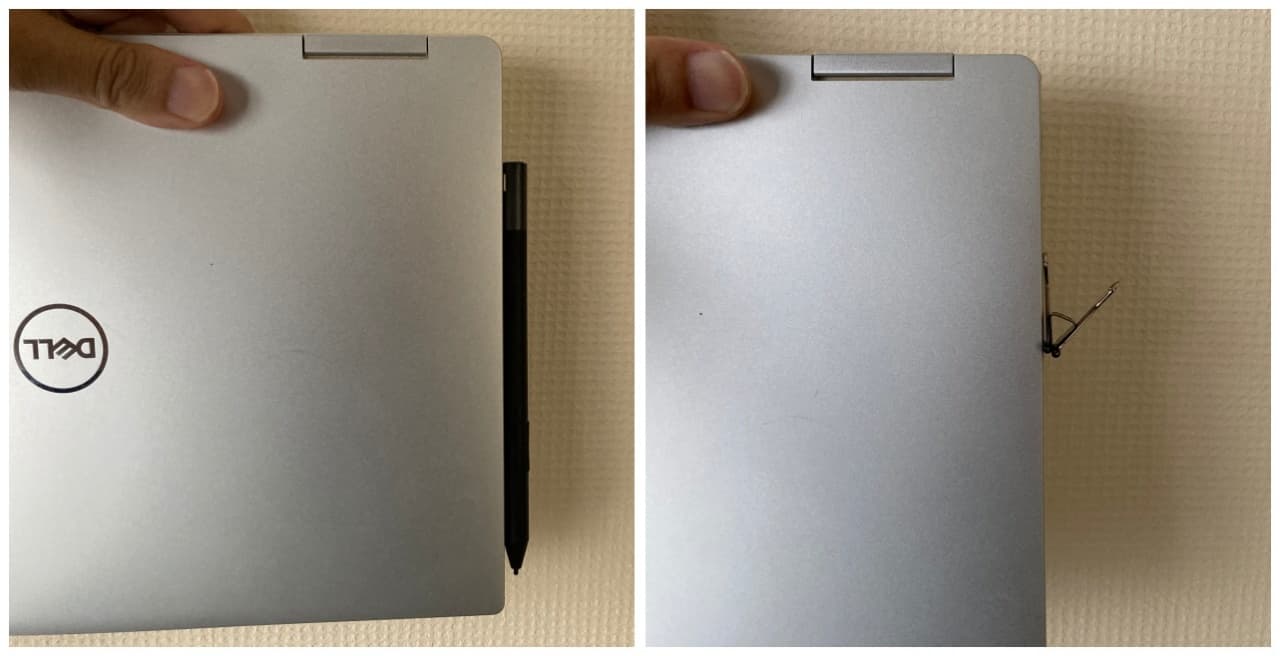
そう思って、ペンを付けるとけっこうしっかりと付きますね!たぶん落ちないと思う。
ペンを見ているオレンジのランプが付いたので、もしかして充電してるかも?
タッチパネルって思ったより便利だった。
ノートPCにタッチパネル必要かなとずっと思っていたけど、タブレット仕様で使わなくても、思ったより使えますね!
液晶画面に指紋がベタベタと付くと思ったけど、これも何か対策が取れているのか、気にするほどでもない。
ちなみに私はA型なので、液晶とか汚れていると気になるタイプ。それでも気にならなかったから良いと思います。
画面サイズ
QUXGA Wide 3840×2400 16:10 いわゆる4Kとても綺麗でした。
HuluやYoutube見まくりました。写真も4Kで見るとピントが合っているとか合っていないとか良くわかりますね!
4Kって不要と思っていたけど、使うと手放せないのを実感しました。
蓋を開けるとスイッチが入るのが便利です。
ウィンドウズを終了して、電源をOFFにしても、次に使う時に蓋?を開けると電源がONになります。
しかも、立ち上がりも早いので非常に便利です。
もしかしてたら、他の機器でも設定で出来るかと思うけど、私は知らなかった。
電源ボタンを押す一手間が省けました。
重量
タブレットスタイルで使うとなると、やっぱり重い!片手でずっと持っていることは出来ない重さを感じる。
メインのノートPCとして使うなら全然重さを感じないと言えそう。
1kgはあるのですが、薄さがそれを補っていると思う。通勤カバンに入れるのも楽でした。
今回出来なかったこと。
実は外出先でWi-Fiをつなげたいと思ったのだけど、コロナ禍で緊急事態宣言が出ているのに、CafeでPC広げるのもちょっと厳しいかと思った。
コロナが開けたら、外出先で使ってみたいけど、返却しちゃったし!
デルアンバサダー2回目のトライ
前回は、「ALIENWARE M15」を借りましたが、今回は使ってみたかったモバイルPCです。
Vol.1でも書いたように、今回借用した「XPS13-2in1」ノートPCは我家にあるPCとしては最速スペックのPCでした。
なので、スペックが高くて作業が快調で、使っていてとてもワクワクしました。
仕事でもプライベートでも1か月間でここまで、PCをずっと触っていたのは「MacbookAir13」を買って以来かと思います。
デルアンバサダーで普段自分では購入できそうにない、PCを使える期間があるのは非常に楽しい。
1回目を終えた後は、当たらないと思っていたけど、2回目も当たるとは思ってもいませんでした。調子に乗っているので3回目も期待しながら、このレポートを書いています。
DELLの中の人が見てたら、またお願いしますね!
次はタブレット辺りが良いかな!(DELLってタブレット作ってました?)
他に提案できるとなると、小さなPCが欲しいです。
昔、IBMが作ってた「Palm Top PC110」みたいな製品をDELLさんが作ってくれたら最高ですw
では期待しながら終わります。(笑)
#デルアンバサダー
#Hulu
#パソコン
#XPS13
[kanren postid=”12220″]
[kanren postid=”12254″]